win10系统icm校色文件的使用教程【图文】
正常情况下,显示器在出厂之后它的颜色都是校正过,一些用户对自己电脑显示器颜色要求比较高,就希望能够使用显示器官方自带的校色文件来进行校色。如果需要手动调色,就需要用到icm校色文件。为此,本教程和大家分享一下win10系统icm校色文件的使用教程。
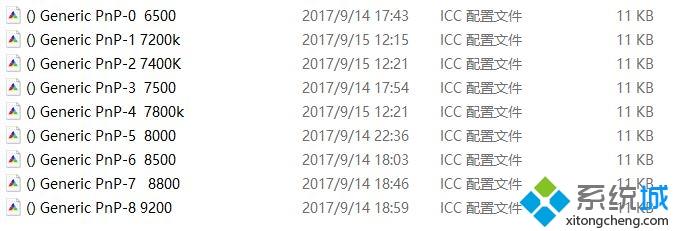
icm校色文件使用方法:
1、首先我们打开控制面板——找到颜色管理;
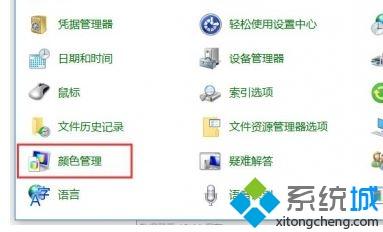
2、在颜色管理中更改默认设置;
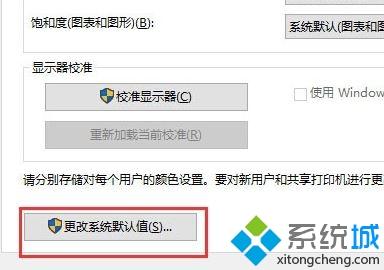
3、选择显示器——加载色彩配置文件;
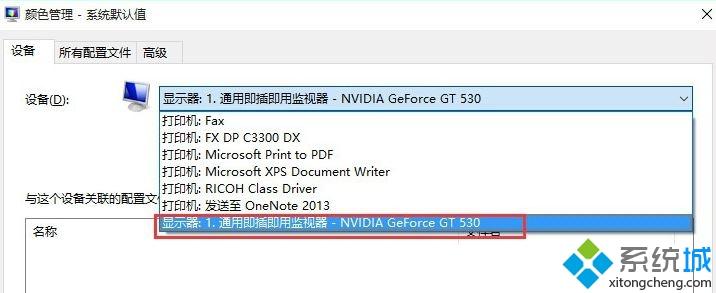
(图四:颜色管理)
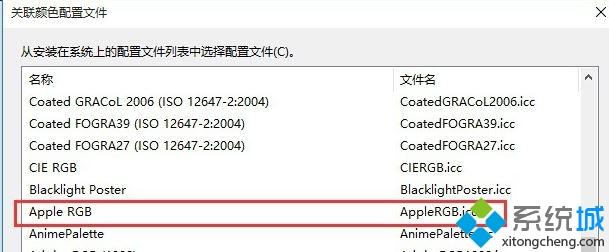
4、最后在高级选项中打开系统校色即可。
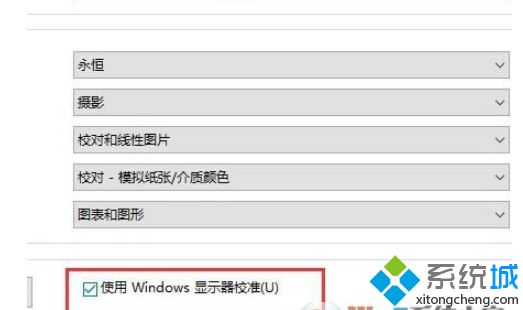
以上关于win10系统icm校色文件的使用教程,如果要调节电脑显示器颜色,直接参考上文设置。
相关教程:显示器颜色不对怎么自动调整md5校验工具使用方法我告诉你msdn版权声明:以上内容作者已申请原创保护,未经允许不得转载,侵权必究!授权事宜、对本内容有异议或投诉,敬请联系网站管理员,我们将尽快回复您,谢谢合作!










